Как отключить тачпад на ноутбуках ASUS [4 рабочих метода]
 Хотите отключить тачпад на вашем ноутбуке ASUS? Не ищите дальше. Сделав это, вы остановите случайные касания, сэкономите заряд батареи и упростите использование внешних устройств.
Хотите отключить тачпад на вашем ноутбуке ASUS? Не ищите дальше. Сделав это, вы остановите случайные касания, сэкономите заряд батареи и упростите использование внешних устройств.
Иногда вы можете не с первого раза всё сделать правильно, поэтому я перечислил несколько различных способов, которые вы можете попробовать. Вы обязательно найдете подходящий.
Как отключить тачпад на ASUS
Вот несколько методов, чтобы отключить ваш тачпад за считанные минуты:
1. Используйте функциональную клавишу
-
На клавиатуре найдите клавишу с иконкой тачпада. Большинство моделей ASUS имеют её на верхнем ряду (F1-F12).
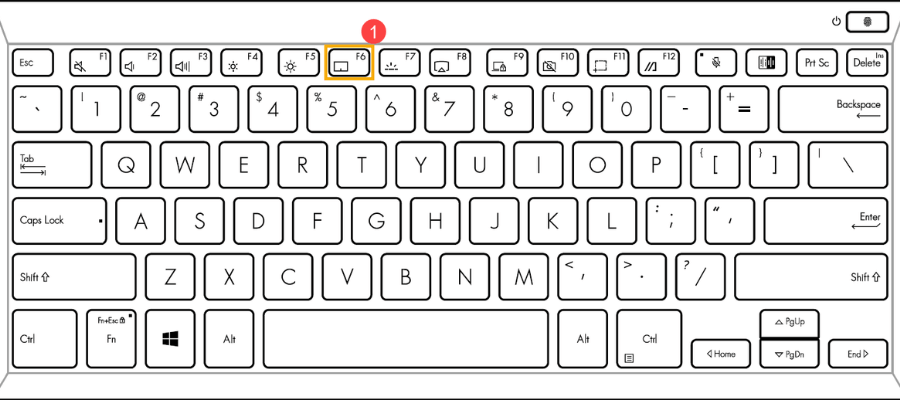
- Найдите клавишу Fn, обычно расположенную в нижнем левом углу клавиатуры.
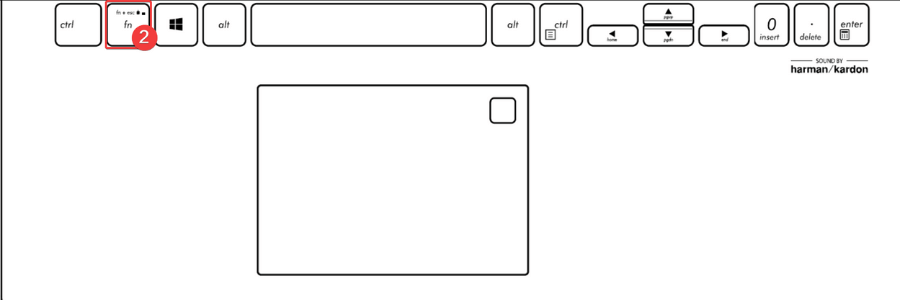
- Нажмите и удерживайте клавишу Fn, затем нажмите клавишу с иконкой тачпада.
Повторите тот же процесс, если хотите снова включить тачпад.
2. Используйте настройки Windows
- Нажмите клавишу Windows + i, чтобы открыть приложение “Настройки”.
-
Перейдите в раздел Bluetooth и устройства.
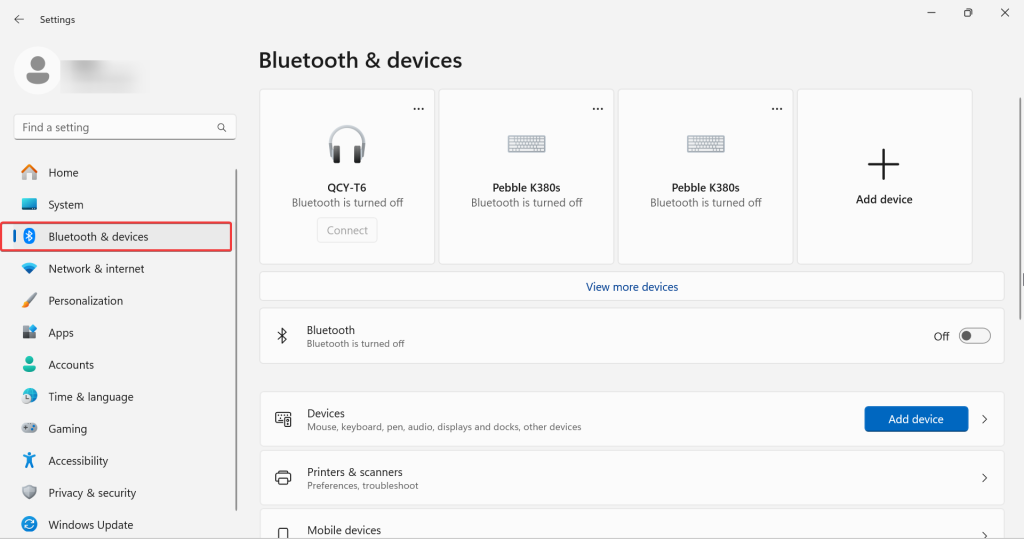
-
Выберите Тачпад.
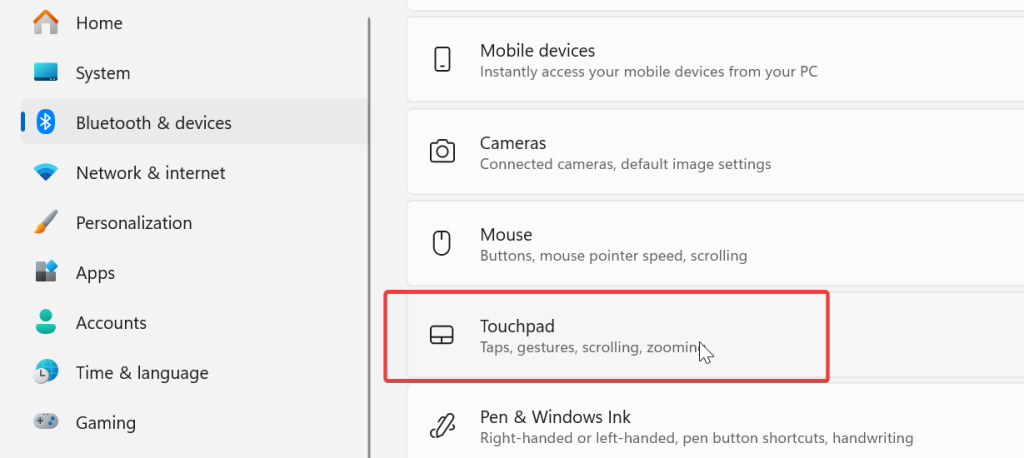
- Выключите тумблер.
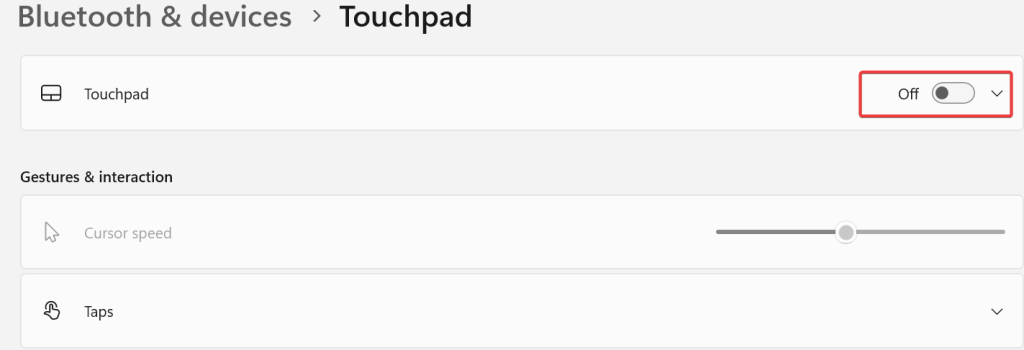
3. Отключить через приложение MyASUS
- НайдитеMyASUS в строке поиска Windows и откройте приложение.
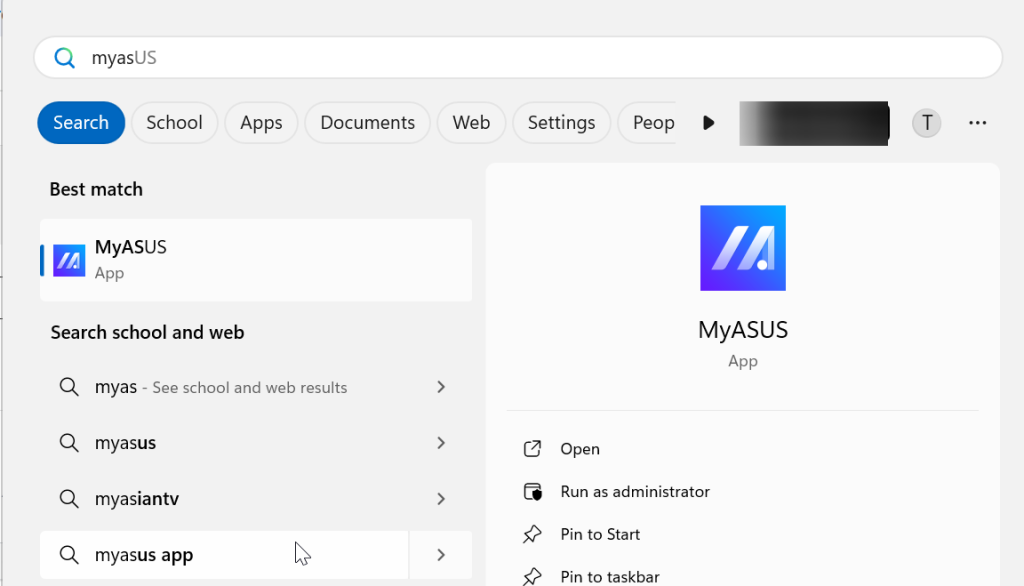
-
Перейдите в Мои устройства ASUS.
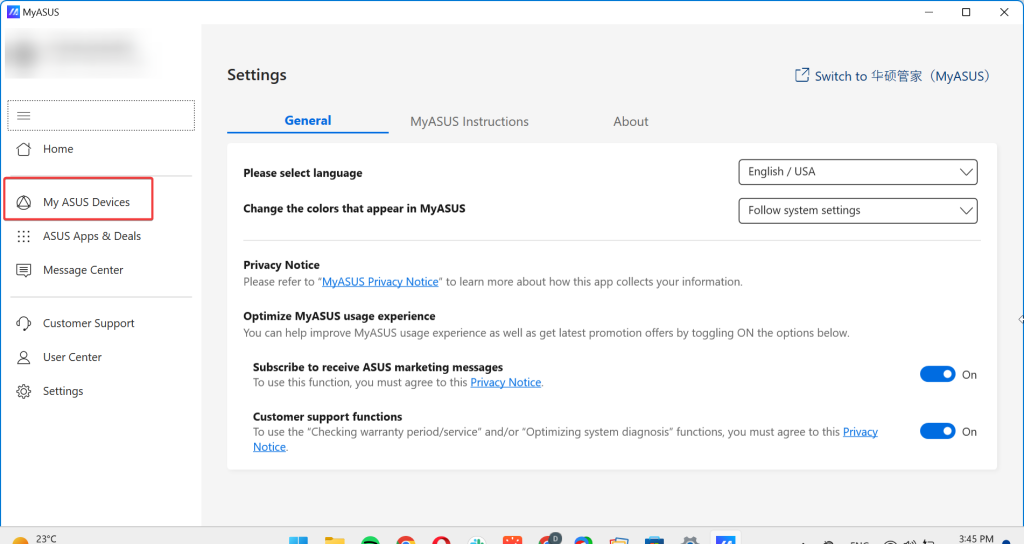
- Выберите тачпад и выберите Заблокировать, чтобы отключить его.
4. Используйте Диспетчер устройств
-
Нажмите клавишу Windows + R.
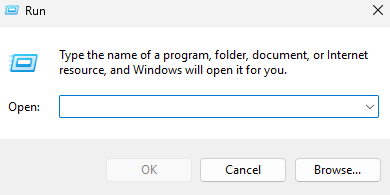
-
Введите devmgmt.msc и нажмите Enter, чтобы открыть Диспетчер устройств.
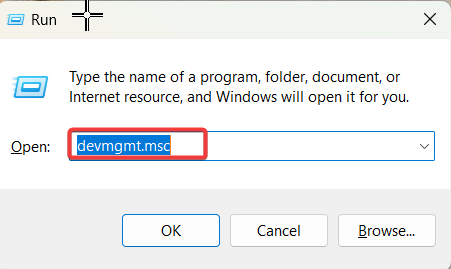
-
Найдите Мыши и другие указательные устройства и разверните список.
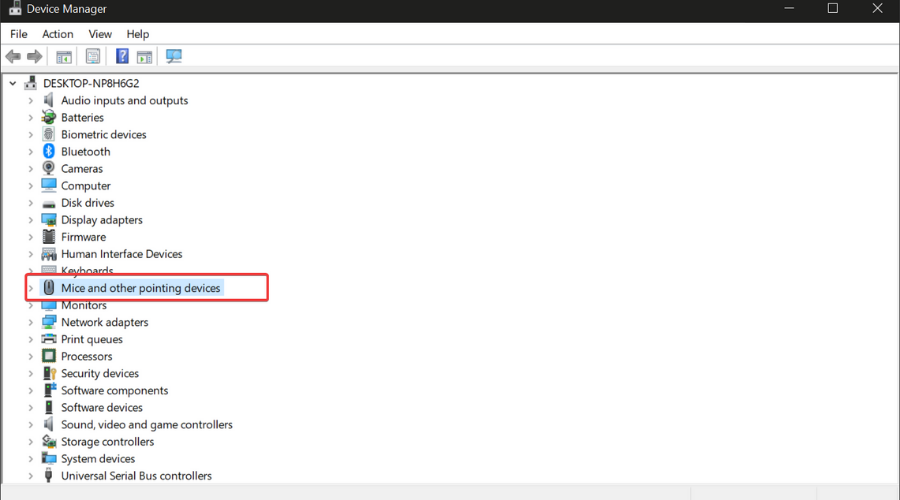
- Найдите тачпад. Обычно он обозначен как HID-совместимый тачпад.
- Щелкните правой кнопкой мыши по нему и выберитеОтключить.
? Если ваша модель ASUS не имеет обычного тачпада, а имеет ScreenPad, возможно, вы не сможете найти его в настройках мыши/тачпада. Вместо этого он будет перечислен в разделе Видеоадаптеры в Диспетчере устройств и в Разделе > Несколько дисплеев в настройках Windows.
После того как вы отключили тачпад ASUS с помощью любого из этих методов, вы можете легко снова включить его, следуя тем же шагам и выбирая Включить устройство или переключая опцию обратно в меню настройки.
Отключение и повторное включение тачпада ASUS также может помочь, если он не работает на Windows 11.
Заключение
Отключение тачпада ASUS не требует особых навыков, и если один метод не работает, у вас есть достаточно альтернатив. Использование функциональной клавиши, приложения “Настройки”, специального приложения MyASUS или Диспетчера устройств поможет вам выполнить это всего за несколько шагов.













